Comment authentifier les utilisateurs sur le portail client en utilisant Active Directory
Ozeki SMS Gateway est un logiciel de passerelle SMS performant et fiable qui permet aux utilisateurs de s'authentifier sur le portail client en utilisant l'authentification Active Directory. L'utilisation de l'authentification Active Directory par Ozeki SMS Gateway améliore la sécurité, l'expérience utilisateur et la productivité administrative. Ozeki offre une option précieuse pour les entreprises à la recherche d'une plateforme de passerelle SMS fiable et sécurisée pour répondre à leurs besoins de communication. Suivez ces instructions pour apprendre comment authentifier les utilisateurs sur le portail client en utilisant Active Directory.
Qu'est-ce que l'authentification des utilisateurs avec Active Directory ?
L'authentification des utilisateurs sur le portail client à l'aide d'Active Directory fait référence au processus de vérification de l'identité des clients qui souhaitent accéder aux services ou ressources du portail en utilisant Active Directory comme mécanisme d'authentification. Les clients peuvent se connecter en utilisant leurs identifiants habituels car cela interfère avec l'infrastructure Active Directory déjà en place dans l'entreprise. Le nom d'utilisateur et le mot de passe sont saisis et comparés à ceux déjà présents dans la base de données Active Directory. Si les identifiants correspondent, le client a accès aux services du portail et bénéficie des avantages d'un système de gestion centralisé, d'une connexion unifiée, d'une sécurité accrue et d'une intégration transparente avec les environnements d'entreprise.
Comment authentifier les utilisateurs sur le portail client en utilisant Active Directory (étapes simples)
Pour authentifier les utilisateurs sur le portail client en utilisant Active Directory
- Connectez-vous à Ozeki SMS Gateway, ou téléchargez-le depuis https://ozeki.hu/
- Ajoutez un fournisseur d'authentification LDAP dans Ozeki 10
- Configurez les détails de la connexion LDAP
- Ouvrez le fichier MyOzeki config.php
- Configurez le fournisseur d'authentification MyOzeki
- Accédez à MyOzeki en utilisant les données utilisateur Active Directory
- Ouvrez les événements du serveur
- Vérifiez le journal d'authentification
Détails d'authentification pour la configuration du fournisseur (copiez ces éléments)
//************************************************************** // Authentification //************************************************************** $auth_allowregistration = false; $auth_provider = "ozeki10"; //default | ozeki10 $auth_url = "http://127.0.0.1:9509/api"; //uniquement utilisé si ozeki10 $auth_providername = "Fournisseur d'authentification LDAP"; //uniquement utilisé si ozeki10
Authentification des utilisateurs avec Active Directory (tutoriel vidéo)
Dans ce guide rapide d'instructions, vous apprendrez comment authentifier les utilisateurs sur le portail client en utilisant Active Directory avec le logiciel Ozeki SMS Gateway. Vous découvrirez le processus de configuration du fournisseur d'authentification utilisant Active Directory. Nous vous guiderons à travers les étapes d'installation et de configuration tout en rendant le processus simple pour vous. À la fin de la vidéo, vous serez en mesure d'utiliser Active Directory pour contrôler l'accès des utilisateurs de manière sécurisée et offrir un processus de connexion fluide.
Pour commencer le processus, vous devez vous connecter à votre compte personnel dans Ozeki SMS Gateway. Si vous n'avez pas encore de compte Ozeki, téléchargez le logiciel Ozeki SMS Gateway depuis le site https://ozeki.hu/. Après vous être connecté, accédez à la page d'accueil d'Ozeki. Trouvez l'icône "Advanced" dans la barre d'outils et cliquez dessus. Cela affichera une page où les détails sur les fournisseurs d'authentification sont visibles. Sélectionnez l'option "Authentication providers" dans la liste de gauche pour configurer les méthodes d'authentification afin d'authentifier vos utilisateurs dans Ozeki SMS Gateway. Cliquez sur le bouton "Create Authentication provider" au milieu de la page, ce qui affichera un onglet avec les détails du fournisseur d'authentification. Choisissez l'option de protocole "LDAP" dans la liste fournie pour configurer le type d'authentification. Cela permet d'utiliser Microsoft Active Directory pour l'authentification dans Ozeki 10.
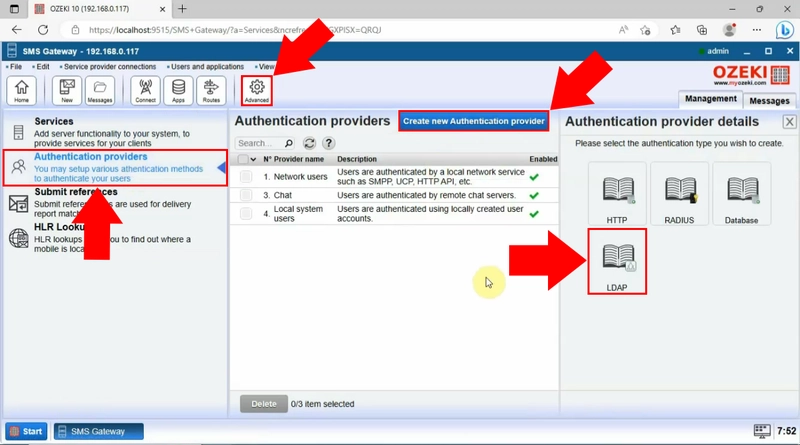
En choisissant le type de protocole d'authentification dans Ozeki SMS Gateway, spécifiez les détails concernant le fournisseur d'authentification. Entrez un nom unique, puis ajoutez le serveur LDAP, le nom d'utilisateur ou DN, et le mot de passe. Dans les options de conteneur, configurez le conteneur du magasin à utiliser comme racine du contexte. Pour sauvegarder, cliquez sur le bouton "Ok".
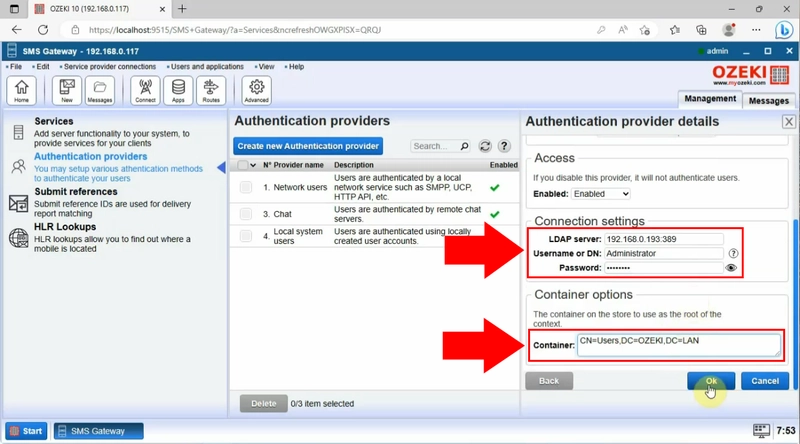
Dans l'étape suivante du processus, ouvrez config.php de MyOzeki sur le disque local de votre PC, dans le dossier wamp64, à l'intérieur du dossier www pour gérer les configurations de votre Ozeki SMS Gateway. Il est essentiel de suivre la documentation pour une intégration réussie.
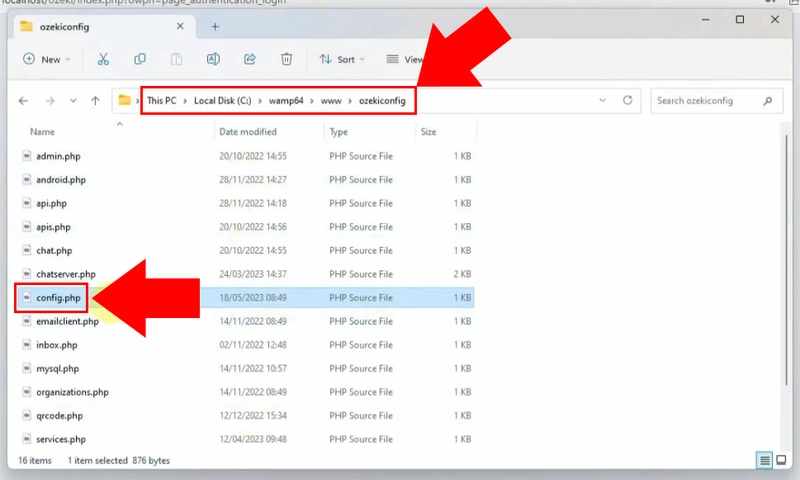
En ouvrant le config.php, vous devez configurer le fournisseur d'authentification MyOzeki. Pour une configuration réussie, collez ces détails d'authentification (URL et nom du fournisseur) dans la partie appropriée du code. Collez les données, puis enregistrez vos modifications avec la commande Fichier/Enregistrer.
//************************************************************** // Authentification //************************************************************** $auth_allowregistration = false; $auth_provider = "ozeki10"; //default | ozeki10 $auth_url = "http://127.0.0.1:9509/api"; //only used if ozeki10 $auth_providername = "LDAP authentication provider"; //only used if ozeki10
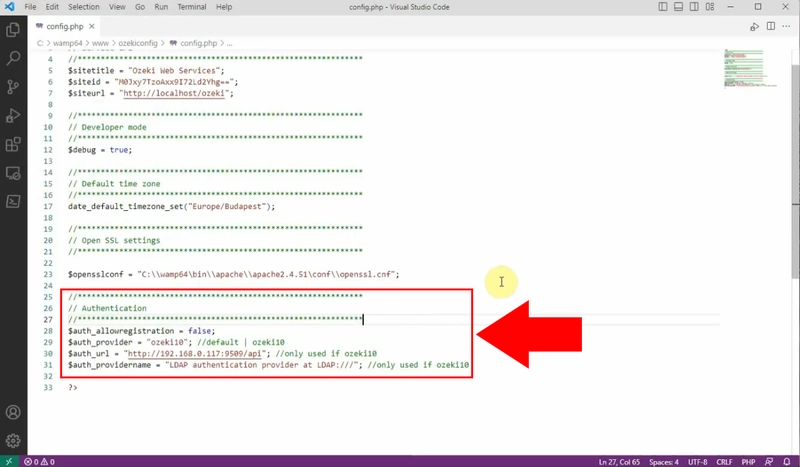
Après avoir entré avec succès les informations nécessaires, connectez-vous au compte MyOzeki en utilisant un utilisateur Active Directory. Fournissez votre nom d'utilisateur et votre mot de passe pour vérification.
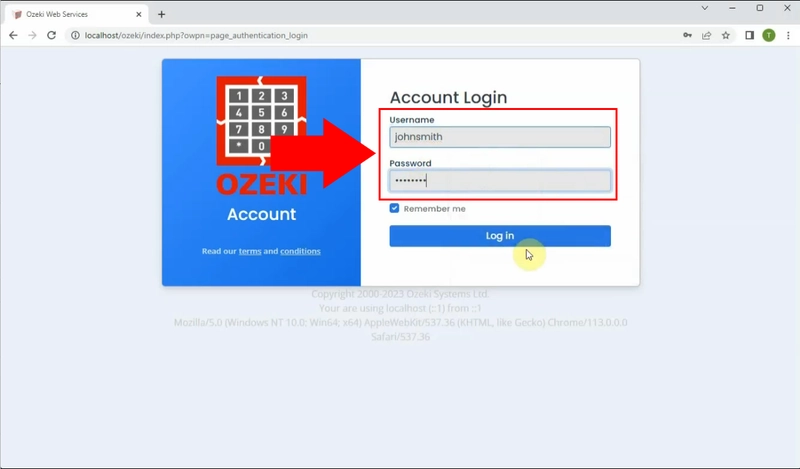
Si le processus de connexion a réussi, vous pouvez voir votre profil MyOzeki. Une fois connecté, vous aurez accès à diverses fonctionnalités dans votre compte MyOzeki.
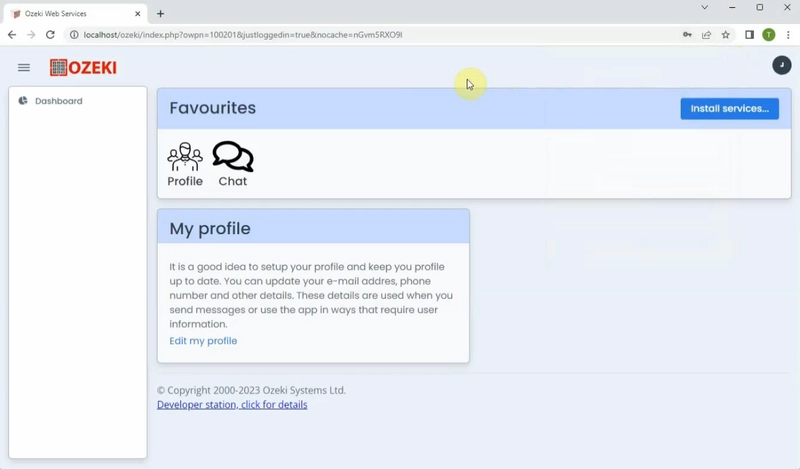
Retournez à Ozeki SMS Gateway, puis choisissez le menu "View" dans la barre de menu de l'écran d'accueil d'Ozeki. Sélectionnez "Server events" dans la liste déroulante. En cliquant dessus, vous pourrez voir les informations du journal d'authentification.
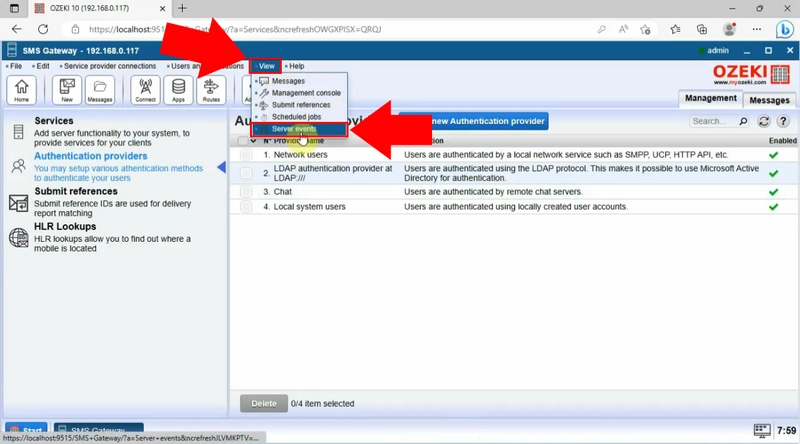
Vous pouvez voir les informations du journal d'authentification en cliquant sur "Server events", qui incluent des détails sur les connexions Active Directory, y compris la date et l'heure des connexions réussies et les noms d'utilisateur utilisés pour l'authentification.
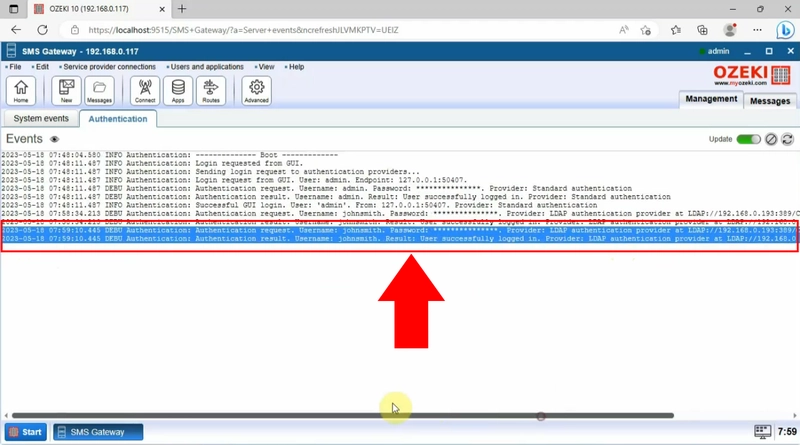
Conclusion
En conclusion, Ozeki SMS Gateway propose une solution logicielle de passerelle SMS fiable qui permet aux utilisateurs de s'authentifier sur le portail client en utilisant l'authentification Active Directory. Les clients peuvent accéder en toute sécurité au portail client avec leurs identifiants existants en utilisant l'authentification Active Directory. Ils peuvent facilement configurer l'authentification Active Directory dans Ozeki SMS Gateway en suivant les instructions simples du guide. Les entreprises peuvent bénéficier de la sécurité améliorée, de l'expérience utilisateur et de l'efficacité administrative offertes par cette intégration, tout en garantissant une communication et un contrôle d'accès améliorés sans aucun obstacle.
